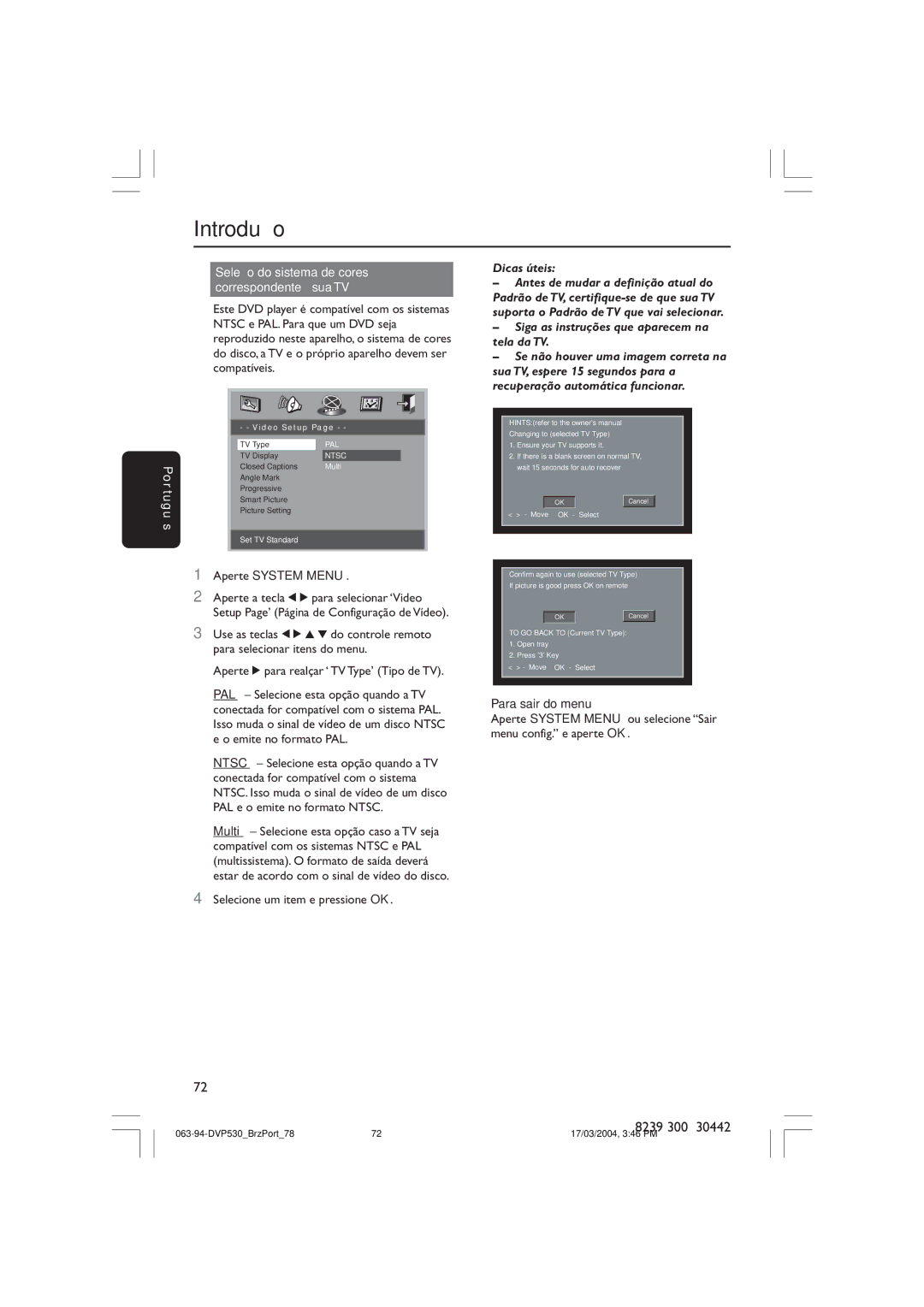DVP530 specifications
The Philips DVP530 is a versatile and durable DVD player designed to deliver exceptional audio and video quality for home entertainment systems. Known for its user-friendly interface and robust performance, this player has made a mark among consumers looking for reliability and functionality without breaking the bank.One of the main features of the Philips DVP530 is its compatibility with various disc formats. It can play not only standard DVDs but also CDs, including CD-R and CD-RW. This flexibility allows users to enjoy a wide range of media, from favorite movies to cherished music collections. Additionally, it supports JPEG photo CD playback, enabling users to view their digital photo collections directly on their televisions, which adds another layer of utility.
Equipped with advanced video technologies, the Philips DVP530 features progressive scan output, which significantly enhances video quality by providing a smoother and clearer image. This capability is particularly beneficial when watching high-resolution content, as it reduces artifacts and improves overall visual detail. The player also supports NTSC and PAL formats, making it suitable for users around the world.
The audio performance of the DVP530 is equally impressive. It supports various audio formats, including Dolby Digital, allowing for an immersive sound experience that complements the high-quality video output. This feature is essential for users who desire a cinematic experience at home. The device also integrates with home theater systems effortlessly, further enhancing its versatility.
In terms of design, the Philips DVP530 boasts a sleek and compact profile that easily fits into any entertainment setup. The front panel includes an intuitive control layout, allowing users to navigate menus and settings with ease. The remote control is also designed for convenience, with well-placed buttons for essential functions.
Other noteworthy characteristics include a fast loading time, ensuring that viewers can start enjoying their favorite films without long waits. The DVP530 also includes multiple output options, including composite, S-Video, and component outputs, easily connecting to a variety of television types.
In summary, the Philips DVP530 DVD player combines impressive playback capabilities, advanced video and audio technologies, and user-oriented features in a stylish design. Its compatibility with various disc formats, progressive scan capabilities, and easy integration into existing systems make it an excellent choice for anyone seeking a reliable DVD player that delivers exceptional performance.